このカレンダーでいえば、7日の23時に購入手続きを完了させた場合、発送は12日になります。発送が12日なだけで、到着日とは違いますので、そこのところはお間違いなく。
これが8日の1時とかに手続き完了していまうと、14日締め切り日の方に入ってしまうので、発送日が19日になってしまうんですね。
急いで欲しいというときにはこの時間が惜しいなとは思う。急がなければのんびり待つしかないね、という感じ。
あと、配達業者がゆうパックなため、到着までちょい遅い。北東北在住の私のところには毎回月曜日に届いています。……黒いネコなら遅くても日曜日には来るのに。
梱包はハトロン紙で包んだ上にぷちぷちで包んでいます。
薄い紙。この写真でわかるよね…?
表紙の色は淡いクリーム色。
作ってみようかなという人への情報→紙の種類は選べません。
PP加工はできないみたい。なので表紙の手触りは市販の文庫本の取り外しができるカバーを取ったむき出しの表紙みたいな感じ。手汗対策を何かとらないと季節によっては困るかも、と思った。
あとこの画像だとちょっとわかりにくいけど、表紙に濃い色を使うと、「あれ、これ手にインクつく?」と錯覚してしまうような感じになるみたい。実際にはインクが付くことはなかったし、一晩経ったら目が慣れたけど。
黒を使ったオペラ座が特にそう感じて、次点がボカロの濃い青。淡い感じにしたあしなが、白鳥は違和感なかった。
ただ、やっぱりPP加工できればいいなと。湿気対策にもなるし、手にインクはつかないけど、表紙から背表紙にかけての紙を折っているところ、だんだんインクが薄れていくんだよね…。
それと最後に、厚い本は背表紙にしわが寄る場合もあるようです。
背割れというほどではないけど、テスト印刷したオペラ座がそうなった。同じ厚さのボカロはなんともなし。それよりやや薄いだけの白鳥もなんともなしなので、たまにハズレがでてしまう、という感じかと思う。
〜作ってみた編〜
これは小説本向けの解説です。
あと、画像をクリックすると大きいサイズで見られます。
それから、ここで解説しているのは私が使ったことのある機能だけです。
本の作り方の解説などはBCCKSにもありますが、ある程度詳しいものは会員登録しないと見れませんので、気にはなるけどそこまでするのはまだ踏ん切りつかないという人は読み流してみるといいと思う。
●会員登録
まずはこれをしてきましょう。テスト印刷や購入のためのクレカ情報はこの時点ではまだいらないので、さくさく登録しましょう。
●本を作ろう
まずは本をつくるを選ぶとこんな画面が出てくるので、自分が作りたいサイズのものを選ぶ。
この辺は後で変更するこもができるので、難しく考える必要はなし。
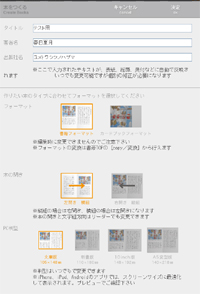
フォントサイズは後で選べます。ページの四方の余白、行間、字間はその選んだフォントサイズやページのテンプレートによって自動的に決められてしまいます。
で、決定すると作業ページに進みます。
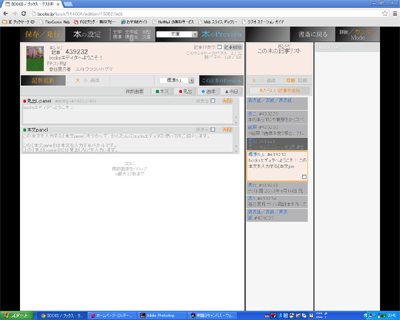
左上にある下が緑のものが表紙画像。
自分で用意した画像に変更することもできるし、BCCKSが用意したテンプレートから選ぶこともできる。
その後の作業は特に難しいことはなし。本文パネルに本文を書いたりするだけ。
ブログが使える人なら難しいことはないと思います。
あとは自分が作りたいと思うように色々やってみるといいでしょう。
ページレイアウトも途中で変えることができるし。
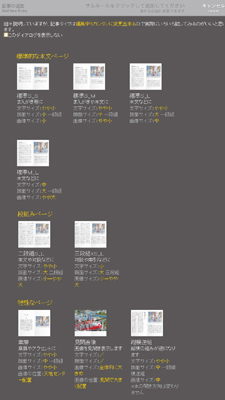
見出しパネルは基本的には章タイトルとして使えるように用意されている機能です。けど使っても使わなくてもいい。その辺は作る人の自由です。
見出しパネルを使うと本文より大きいサイズのフォントで表示される。あと、見出しパネルという名前がついてるだけあって、これを使ったものは本文との間に空白ができる。
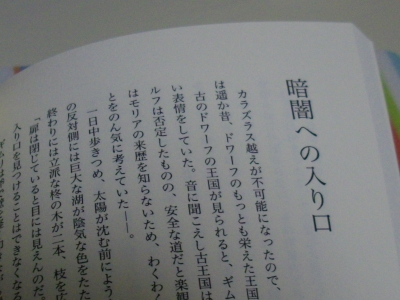
フォントが大きくなるのは嫌という時には見出しパネルは使わないで本文パネルに章タイトル書いてから二行か三行空けるのでもいいと思う。
ただし、フォントのサイズは途中で任意に変えることができません。太字にすることはできます。

日付の部分が太字化させたもの。
表示は綺麗だと思うよ。
太字にするには太字にさせたいところを指定すればよし。
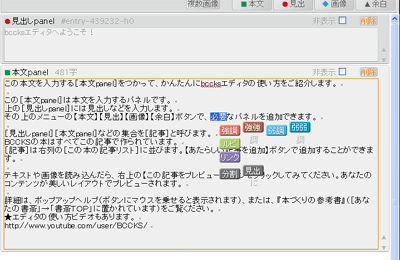
文字を指定すると、このなんかカラフルなものがポップアップしてきます。そうしたらやりたい作業内容のものを選びます。
日付の太字は茶色の「強強」というものを選びました。
ルビを選ぶとルビを入れられます。
章を変えるには新しい記事を追加すればいいです。
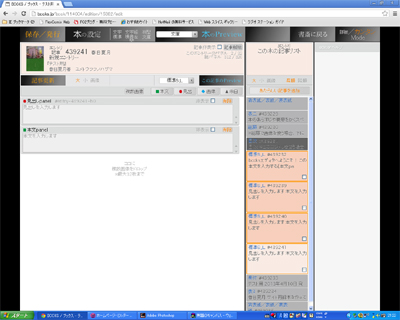
最初の時より赤いパネルが増えているのがわかるでしょうが、これが増やした本文パネルです。
これを増やすと、次ページの最初の行から文章が始まるようにできます。
あとはどんどん自分が乗せたい文章を書いていって、保存→発行と進めて(公開する時の文字サイズなどはここで決められる。後で変更することもできる。)終了。電子本ならこれを公開するようにすればそれでOK。
あ、プレビューも随時見れます。
ただ、PCだとプレビューの文字が重なって見づらい。(ブラウザの種類によるかもしれないけど。私が使っているのはGoogle Chromeで、こんな風に表示される)
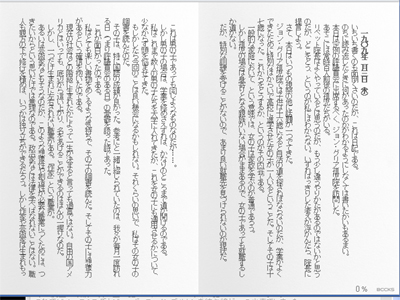
キンドル ファイア HDを持っているんで、そっちでのプレビュー画像も乗せとく。こっちの方は綺麗。
紙本を作成したい場合はこれからさらに紙本作成をする手順を踏まなければいけません。
ちなみに、電子本版と紙本版では、同じデータで本を作っても、1ページ内の文字数が同じになるわけではありません。
私が作った限りでは電子本の方が2〜8ページくらい多くなっていました。
電子本なら何ページだろうと問題ないのですが、紙本だとページ数というのも考慮しなければなりません。
BCCKSでは規定ページ数というのが決まっています。
規定ページ数:48、64、96、128、160、192、224、256、288、320頁
というのがそれなのですが、例えば全部で148ページになった場合は、160ページの本として印刷されてしまいます。となると10ページ以上の真っ白ページができてしまう、ということになるので余りページ対策というのが必要になります。別に気にしないという方はそれでいいと思いますが。これが結構大変かも。
あとがきを書くにしても限度があるよなー…。市販の文庫なら宣伝ページにすればいいんだろうけど、同人誌じゃなぁ…。他ジャンル本の宣伝なんていらんだろうよ…。
ちなみに私は多くても4ページ以下になるようになんとか調整しました。
紙本のプレビューで価格、ページ数の目安がわかります。
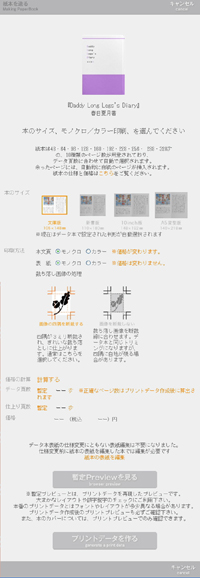
その後は「プリントデータを作る」を選ぶと1〜6時間後に印刷見本データができあがります。
*表紙は本文作業ページで作ったものと連動しますが、「紙本作成」のところにある「紙本の表紙を編集」のところを確認した方がいいと思う。表紙テンプレのどれを選んだかによって、背表紙のタイトルが二行にわかれたり一行になったりするから(長めのタイトルの場合)。
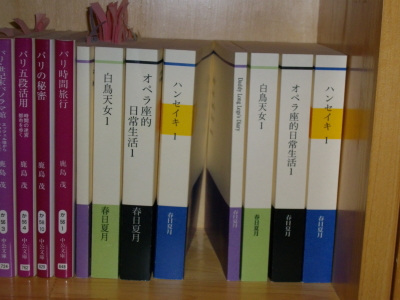
右の方が一応の完成本、左がテスト用。
テスト用は作者名のサイズが違ったり、タイトルが2行だったり1行だったり背表紙にタイトル入れ忘れていたりと統一感なさすぎる(汗)
それ一冊だけで見ればおかしくはないんだけど、表紙の基本デザインを統一してしまったものだから不統一感が目立つね。
あ、あとこれが印刷結果。
こんな風に印刷されますという表示。これでOKなら後は購入手続きに進みます。
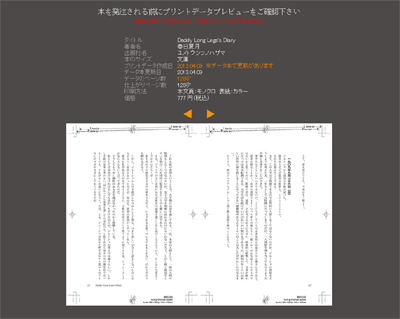
ただ、ぶっちゃけると、PCで見ると小さくて文字を確認するのが厳しい。文庫版サイズだからかもしれないけど。
キンドルで見れば拡大縮小はできます。なのでタブレットPCとかスマホで見ればもう少し確認しやすいのかもしれないけど、拡大すると今度は文字がぼやけるんだよね…。
この辺どうにかしてほしいと思う。
以上で紙本の作り方のざっくり説明は完了です。
ここから先はもう一手間かけたい人向けです。
〜面倒くさいよ、約物処理〜
えーと、約物処理がですね、ただ本文をダカダカと打つだけではものによっては違和感のある感じに仕上がってしまいます。
行頭に使われる頻度の高い 「 なんかがそうです。あとは『 ( あたり。
現物を見てもらえば話は早いと思うのでまずは見てください。
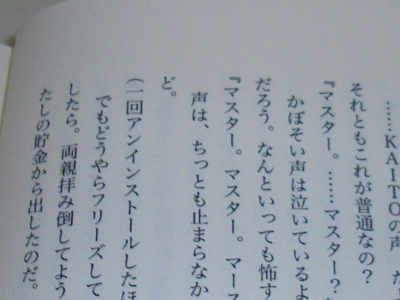
これ。
ぱっと見はよくわからないかもしれません。私は最初、何かがおかしいけど何がおかしいのだろうとしばらく眺めてしまいました。
つまり、こういうことなんですね。
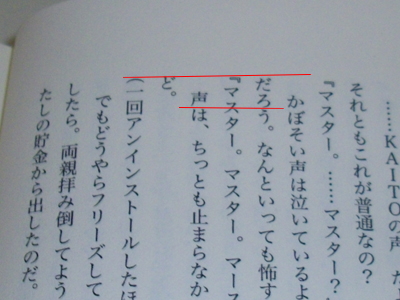
開いたページを撮影したのでちょっと歪みがあるけど、わかりますよね?
( や 『 、それからこの画像内にはありませんが 「 など、行頭が半角下がってないんです。
文字書きさんにはこれで話が通じると思うのですが、このせいで地の文と会話文等の行頭に約物を使う文とで文字の高さががたがたになってしまうんですよ。
読む側からすると案外気が付かない可能性もあるけど(私がそうだったし…/汗)気が付いたらこれ、かなり気持ち悪い。
ちなみに上の印刷部分、本文パネルではこんな風になってる。
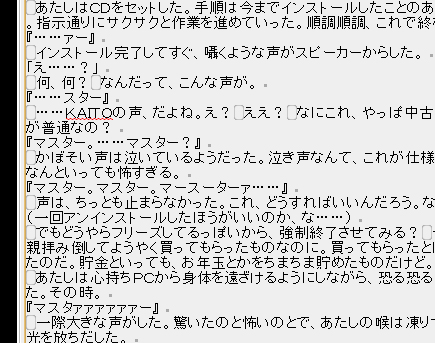
ごく普通ですよね。
これで駄目だとか、わけわからなかった。
で、私は最初、半角上がっているのが原因だから、ちょっと面倒くさいけど、「 や ( などがあるときには半角開けてから書けばいいんだ、と思いました。
で、それは成功したように思ったのですが、どうもBCCKSは行頭半角空けはできないようで、作業中はプレビューでもちゃんと反映されるのですが、保存して作業ページを出てしまうと、それ、キャンセルされてしまうんです。
さあ昨日の作業の続き、とページを開いたら元の木阿弥に戻っていたときのがっかり感ときたら…。
で、これを直すには参考書を使うのがよさそうでした。

これね。書斎に勝手に入っているから、これの編集をクリックをして、約物関係がまとめてあるパネルを表示する。
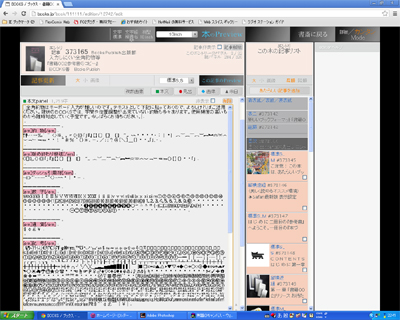
で、約物の中から使いたいものをコピペする。
……ここからが面倒なんだけど、結構種類がある約物、の中でもよく使う 「 とか ( とか、あと私は 『 と 〈 も使ったけど、コピペするのはこの画像から見ると縦書きになっているものなんだ…。
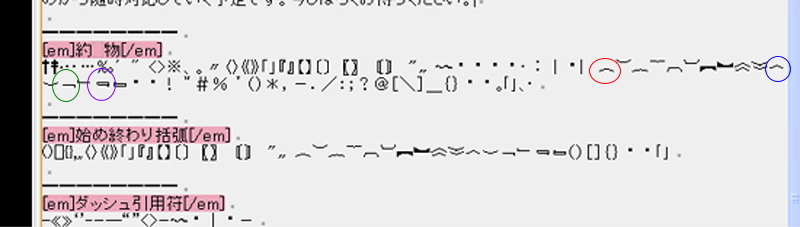
赤丸と青丸が区別つきにくいけど、赤が( 全角小かっこ始め で、青が〈 山かっこ始め ね。
緑が言わずと知れた「 で、紫が『
だから、本文パネルの表示はこんな風になる。
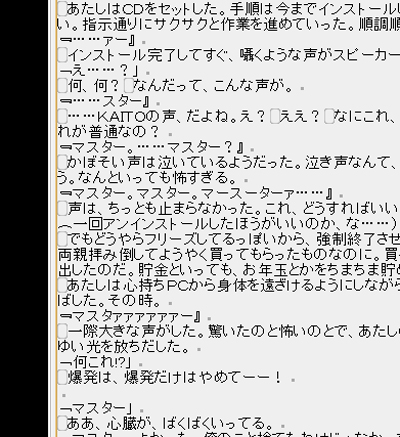
かっこ閉じの方はそのままでも特に問題なさそうなのでそのまま。
にしてもこうして見ると妙だね(笑)
で、面倒くさいのは、この行頭でよく使うかっこ類、テキスト置換ソフトで一括変換ができないということです。
私は先にテキストエディタで文章をまとめてからBCCKSの本文パネルにコピペする、というやり方をしているのですが、テキストエディタにこのかっこ類は表示されません。?ってなっちゃうんです。
で、なぜそうなるのかよくわからないのですが、ブラウザ上では表示されるようなので(ひとつひとつコピペするには数が多すぎるので、どうしても一括置換したかったんだ…。で、このかっこにはなにか固有名詞がついているのかと思ってググってみたんだ…。そうしたら検索バーには表示されたんだ。何もヒットしなかったけど)ブラウザ上で使うテキスト置換を使えばいいんだと気が付いたしだいです。
ブラウザ上で使うテキスト置換ツール、いくつかあげておきます。
ふぉーむらん テキストの置換
GREPEREP TIPS
オンラインツールネット テキスト一括置換ツール
私はオンラインツールネットさんのテキスト一括置換ツールを使っています。ここだと複数置換が一度でできるから。
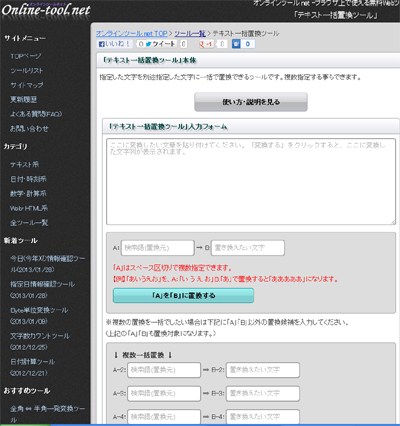
一気に5つまで変換できます。
ここのテキスト欄に変換したい文章を入力あるいはコピペして、変換前の文字と変換させたい文字をそれぞれ入力。
私の場合は名前変換も同時にやれるのはありがたい。
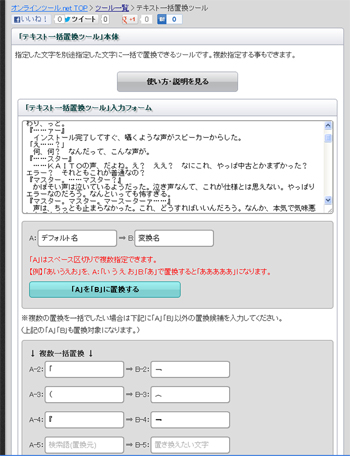
B2からB4までは参考書からコピペする。
で、変換するとこうなる。
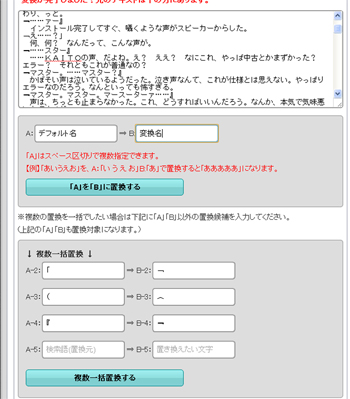
これを本文パネルにコピペすればOK.。
*赤い波線は関係ありません
するとこうなる。
文字の高さがそろった!
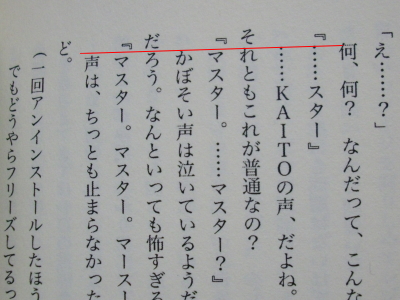
比較として、変換前。
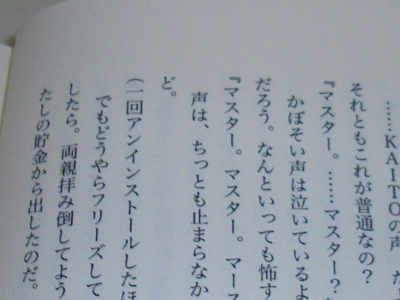
これ、BCCKSで一括置換できるか普通にテキストをコピペしてもちゃんと行頭半角空けになるようになればいいんだけどな…。
●もうひとつ問題点
さて、文字の高さはあわせられるようになりましたが、まだ問題が残っていました。
ちなみに、これは現在のところ、解決策が見つからないので、どうにかできた方がいましたら、どうかやり方を教えてください…。
問題というのは ――(ダッシュ)が繋がらないってことと、真ん中よりやや右に寄ってしまうということです。
文末に!があるのでわかりやすいかと思いますが、こうなってしまいます。
つながらないのはともかくとして、三点リーダはちゃんとまっすぐになるのになぜダッシュはずれるんだ…。
で、これは参考書に載っているダッシュを縦になってるのも横になってるのも、ダッシュじゃないけど、まっすぐな線になるものとかでも色々試しましたが、やっぱり無理でした。
時間としては前後してしまうのですが、参考書を使用してのテキスト置換をする前にBCCKSに問い合わせてもみました。
私「ダッシュがつながってないのをどうにかしたいんですが、どうすればいいですか? 例文〜」
回答「お問い合わせの、ダッシュの表示についてですが、“ー”の代わりに“─”を入力していただくと“ーー”が “──”となり、2つ繋げて表示することが出来ます。ぜひご利用ください。」(まんまコピペ)
私「えーーっと。いやだから、わたしは――ではできなかったと書いたじゃないですか。例文付きで。なのにーーの代わりに――とか答えになってない…。もういいや…」
で、解決しなかった。
ちなみにーー(長音)ではつながりません。
そうそう。ダッシュが右に寄るのと同じく、
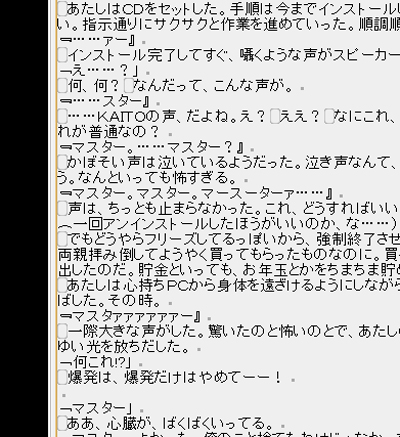
こうした場合、文字の高さは合うようになるのですが、これらのかっこ類もやや右によってしまうようです。
これがわかりやすいかな。
1、文字の高さがずれているけど、かっこはまっすぐ。
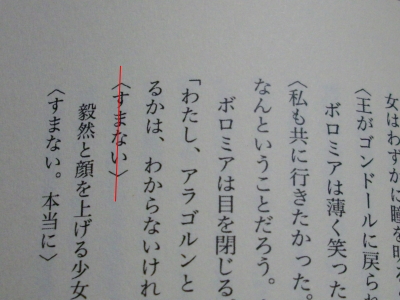
2、文字の高さはそろってるけど、かっこがやや右にずれている。
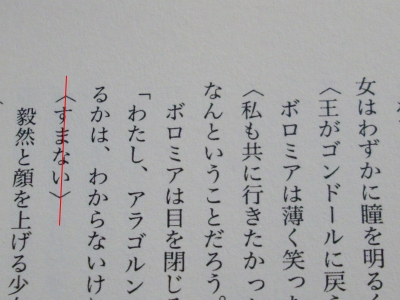
「 や 『 は目立たないけど、 ( や 〈 は「あ、ずれてるな」、とわかるレベル。
でも( や 〈 はそんなに使うわけでもないだろうから、気にしなければ気にならないかも。
でも私はどうにかできるものならどうにかしたいんだよなぁ。
そのうち改良されるんではないかと思うけど、もしもこのあたりをどうにかできた方がいましたら、やり方教えてくださいまじで。
*5月20日追記
「 や 『 や ( や 〈 ――などがやや右にずれている、と書いてしまいましたが、解決しました。
BCCKSのヘルプにも書いていることだった……。
でもとりあえず、こっちにもやり方をまとめておきます。
まずは変換したい文字がある記事を選びます。
複数選択可。「全て選択」を選ぶと全部の記事に緑のレ点がつきます。
選んだら「一括編集」をクリック。
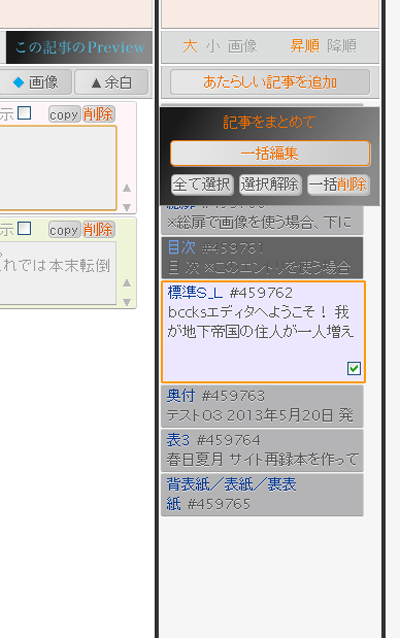
そしたらこんな画面が現れます。一番左がテキスト置換用の画面です。
で、ここに置換する前の文字を入力。それから「指定テキストで置換」を選択。
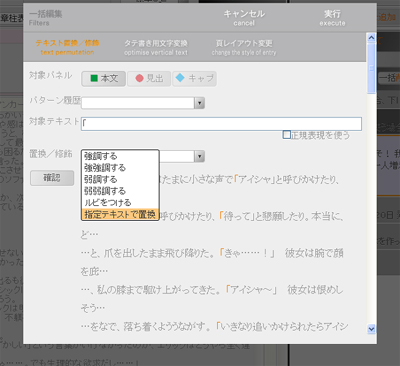
それから変換したい文字を入力します。
「 とか 『 用の文字はやっぱり参考書のところからコピペする必要があります。
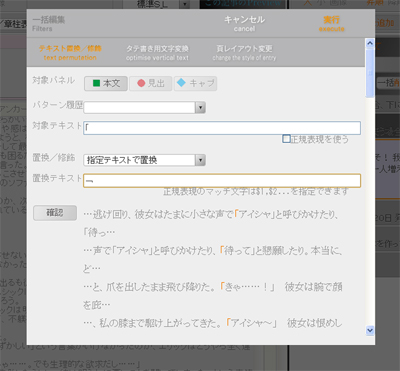
で、変換したい文字を入力したら実行をクリック。
まずはこれが第一段階。
変更したい文字を全部変更しましょう。
これだけだと、ブラウザ上で動くテキスト置換を使ったのと同じなので、複数文字の変換をしたい場合は複数文字の置換ができるところで変換した方が少しだけど手間は省けるかもです。私の場合、名前変換も必要だったりするし。
そしてもう一作業必要です。
いや、あっけないほど簡単なんですけど。
実行を押すと画面が閉じてしまうので、また「一括編集」を押します。
今度は左から2つ目の「タテ書き用文字変換」を選びます。
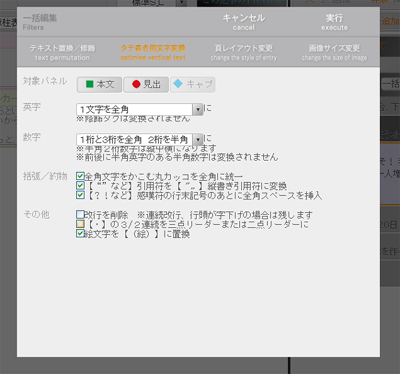
多分、括弧/約物のところの「全角文字をかこむ〜」が選択されていれば、約物記号がやや右にずれる現象が解消できるんだと思う。
下2つも選択していないとダメかもしれませんが、この3つは全部選択しておいて損はないと思うので、ここはそのままでいいんじゃないかなぁ。
それ以外のところは任意で選ぶといいと思います。
私は英字や数字は全部編集し終わった状態でパネルにコピペしたので、ここは選択してもしなくても構わなかったりしたけど。
印刷された状態のものは手元にないので画像はないのですが、印刷結果を見る限り、「 や ( の右ずれは解消されているようです。そして――もまっすぐになっているようです。(印刷結果を見ると、上のほうの線がすぐ上の文字に近づきすぎのようにも思えたけど、印刷してみないとどの程度かわからないなぁ。そして実際に文字に近づきすぎだとしても、右ずれよりはマシな気がする。
とはいえこの印刷結果はかなり文字が小さく表示されてしまうので、絶対に大丈夫、とは言い切れないのですが。でもこのタテ書き用変換をする前のものは印刷結果でもわかるくらいずれていたから…。
それからテキスト置換と縦書き変換はどっちが先でも大丈夫そうだったのですが(作業順番を変えてテストしてみました)テキスト→縦書きの順でやった方が、自分としてはわかりやすいかなと思いました。
んで、もしかしてこの縦書き変換を使えば参考書からいちいち約物をコピペしなくてもいいのかなと推測してみたりしましたが、やっぱりコピペは必要でした。
「台詞〜」とか(心の声〜)のままだと、やっぱり半角下がらなくて行頭がガタガタになった……。
あ、ダッシュを選ぶときは縦棒みたいになっているのを選んでください。
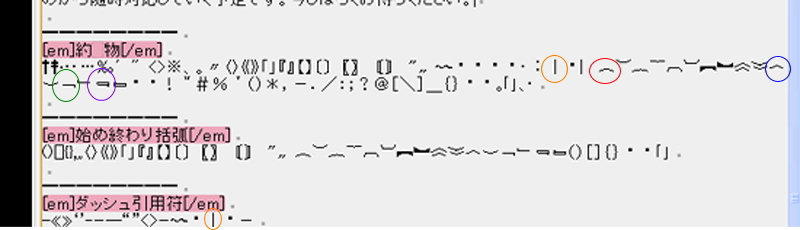
オレンジの○のところね。
約物とダッシュ引用符のところにあるものは、どっちを選んでも結果は同じでした。
……けど、やはり未だに――は途切れたままです。
これ、現状ではどうやってもつなげられないのかなぁ?
戻る